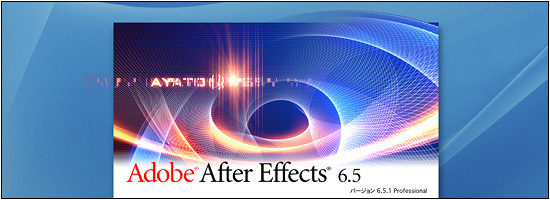ここでいう「起動画面」とはスプラッシュスクリーンとも呼ばれ、
アプリの起動中にクレジットや起動プロセスを表示しているモノです。
誰でも一度は必ず目にしたことがあると思います。
これを変更したからといって起動時間が短くなったりはしませんが、
アプリケーションへの愛着が高まり「やる気」が上がるかもしれません…。
そんなわけで、今回は 開発者へ敬意を表しながら
AfteEffectsの起動画面を変更する方法を研究してみたいと思います。
アプリケーション自体が使用する画像は、音の際と同様に
「リソース」という部分に埋め込まれている場合がほとんどです。
画像を変更するには そのリソース部分を差し替える必要があります。
※AfterEffects 6.5.1をベースに記載してあります。
※使用許諾契約「4.2 修正の禁止」に抵触する可能性がありますので、
この作業は各個人の責任の範囲内にとどめてください。
※当サイトでは本件に関する一切のトラブルを保証しません。
|